Vuoi cambiare
Quando è necessario modificare la password in Ubuntu? Lascia che ti dia un paio di scenari.
Quando installi Ubuntu, crei un utente e imposti una password per esso. Potrebbe essere una password debole o forse un po' troppo complicata e vuoi
Se sei un amministratore di sistema, potresti dover modificare la password per altri utenti del tuo sistema.
Potresti avere altri motivi per farlo. Ora arriva la domanda, come cambiare la password per un utente in Ubuntu o Linux?
In questo breve tutorial, ti mostrerò la riga di comando e le modalità della GUI per modificare le password in Ubuntu.
- Cambia la password utente tramite riga di comando
- Cambia la password dell'utente root
- Cambia la password utente tramite la GUI
Cambia la password utente in Ubuntu [riga di comando]
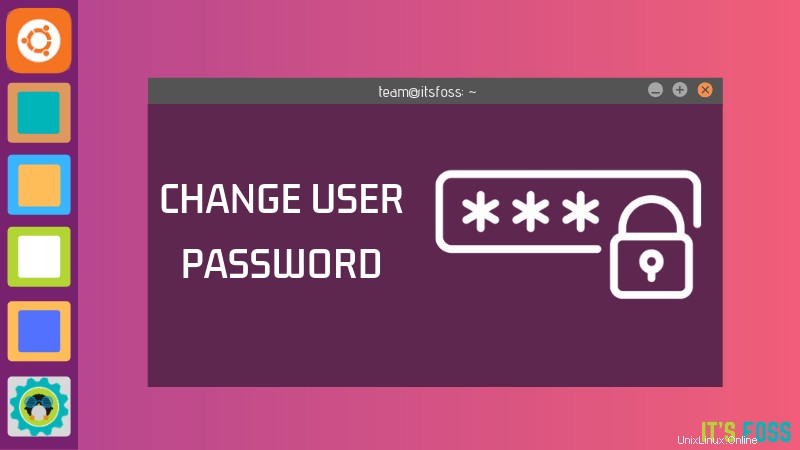
Modificare la password utente in Ubuntu è semplicissimo. In effetti, è lo stesso con qualsiasi distribuzione Linux perché a questo scopo usi il comando Linux generico chiamato passwd.
Se vuoi cambiare la tua password attuale, esegui semplicemente questo comando in un terminale:
passwdTi verrà chiesto di inserire la tua password attuale e la nuova password due volte.
Non vedrai nulla sullo schermo durante la digitazione della password. Questo è un comportamento perfettamente normale per UNIX e Linux.
passwd
Changing password for abhishek.
(current) UNIX password:
Enter new UNIX password:
Retype new UNIX password:
passwd: password updated successfullyPoiché questo è il tuo account amministratore, hai appena cambiato la password sudo in Ubuntu senza nemmeno rendertene conto.
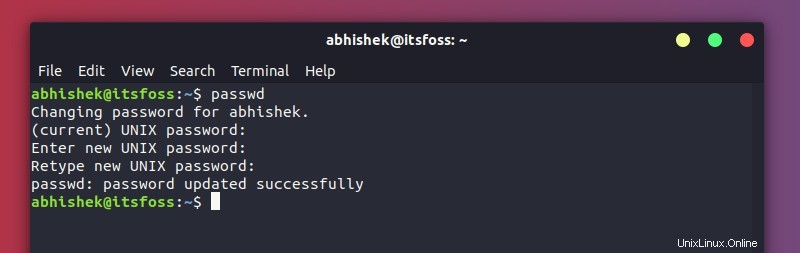
Se desideri modificare
sudo passwd <user_name>Se hai cambiato la password e l'hai dimenticata in seguito, non preoccuparti. Puoi facilmente reimpostare la password di Ubuntu.
Cambia la password di root in Ubuntu
Per impostazione predefinita, l'utente root in Ubuntu non ha una password. Non essere sorpreso. Non usi sempre l'utente root in Ubuntu. Confuso? Lascia che te lo spieghi velocemente.
Durante l'installazione di Ubuntu, sei costretto a creare un utente. Questo utente ha accesso come amministratore. Questo utente amministratore può ottenere l'accesso come root usando il comando sudo. Ma usa la propria password, non la password dell'account root (perché non ce n'è).
Puoi impostare o modificare la password di root utilizzando il passwd comando. Tuttavia, nella maggior parte dei casi, non ne hai bisogno e non dovresti farlo.
Dovrai usare sudo (con un account con privilegi di amministratore). Se la password di root non ha una password impostata in precedenza, ti chiederà di configurarla. Altrimenti, puoi cambiarlo utilizzando la password di root esistente.
sudo passwd rootCambia la password di Ubuntu usando la GUI
Ho usato il desktop GNOME con Ubuntu 18.04 qui. I passaggi dovrebbero essere più o meno gli stessi per altri ambienti desktop e versioni di Ubuntu.
Vai a Menu (premi Windows/Super key) e cerca Impostazioni.
Nelle Impostazioni, scorri un po' verso il basso e vai a Dettagli.
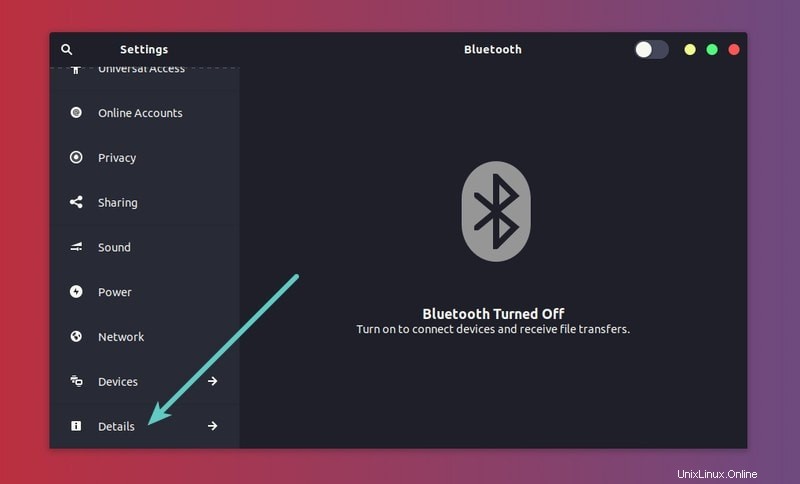
Qui, fai clic su Utenti per accedere a tutti gli utenti disponibili sul tuo sistema.
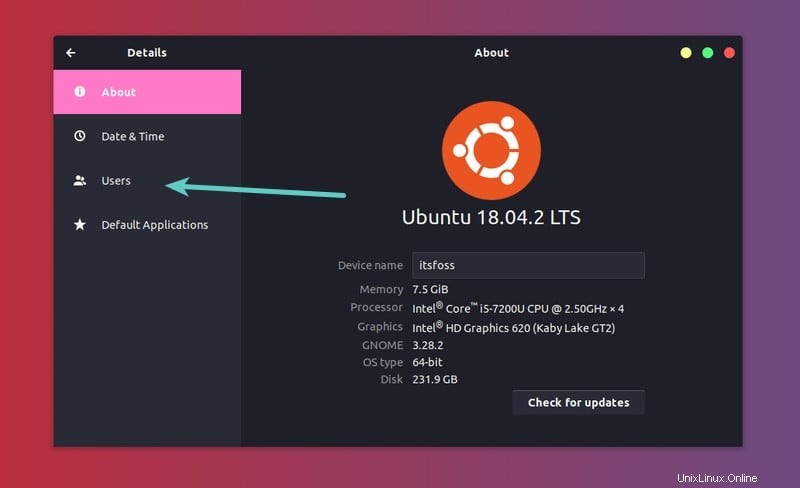
Puoi selezionare qualsiasi utente desideri, incluso il tuo account amministratore principale. Devi prima sbloccare gli utenti e poi fare clic sul campo della password.
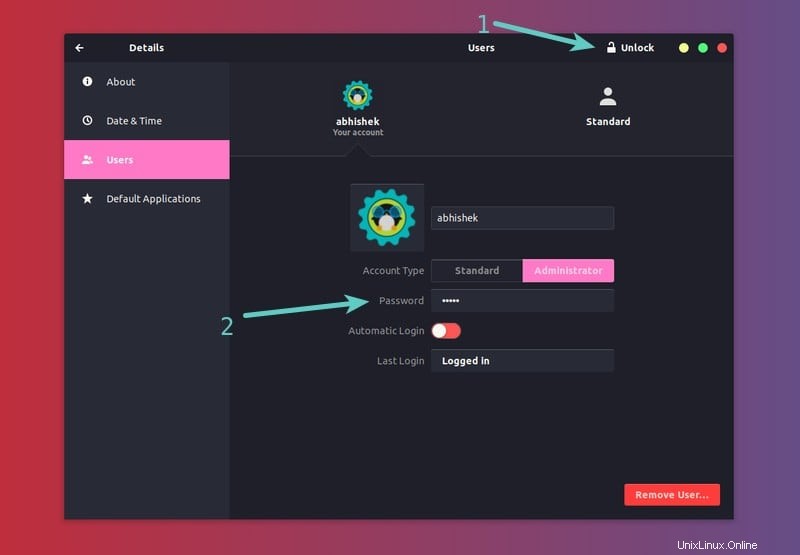
Ti verrà chiesto di impostare la password. Se stai cambiando la tua password, dovrai inserire anche la tua password attuale.
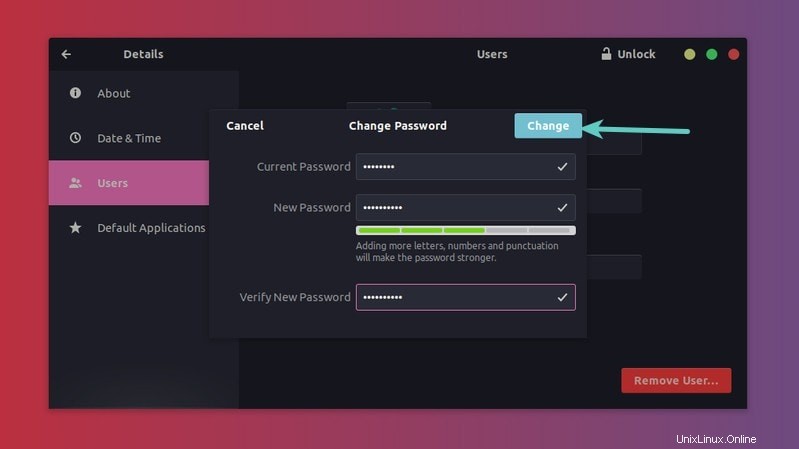
Al termine, fai clic sul pulsante Modifica in alto. Questo è tutto. Hai cambiato con successo la password utente in Ubuntu.
Spero che questo piccolo suggerimento rapido ti abbia aiutato a cambiare la password dell'utente in Ubuntu. Se hai domande o suggerimenti, lascia un commento qui sotto.